excel表格中怎么快速删除复杂数据中的数字部分?
摘要:在平时处理一些Excel文档时中,总会遇到这样的情形,遇到一列单元格中既有数字又有文字,但是数字不是我们想要的,那我们该如何快速删除这些数字...
在平时处理一些Excel文档时中,总会遇到这样的情形,遇到一列单元格中既有数字又有文字,但是数字不是我们想要的,那我们该如何快速删除这些数字呢?
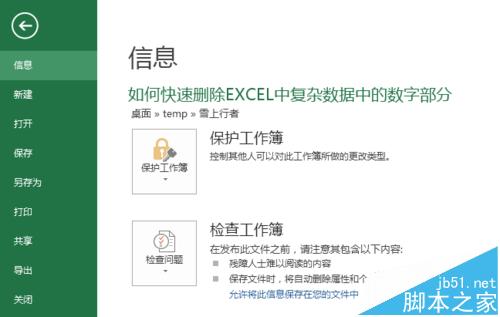
1、首先打开我们需要处理的文档,此处我们打开的文档以第一列内容为例,需要去除所有的数字。

2、然得选中整列,点击右键进行复制

3、打开Word,进行粘贴

4、然后按下快捷键 Ctrl+H(如果打开和我打开的不一样,请点击更多)

5、在查找内容中输入 [0-9],并勾选使用通配符

6、然后点击全部替换

7、我们发现原文中的数字都被替换掉了


8、然后将内容再粘贴至EXCEL中,就大功靠成了

【excel表格中怎么快速删除复杂数据中的数字部分?】相关文章:
★ 在Excel2003/2007中删除重复数据、重复行的图文方法介绍
上一篇:
wps表格中怎么录制一个自己需要的宏?
